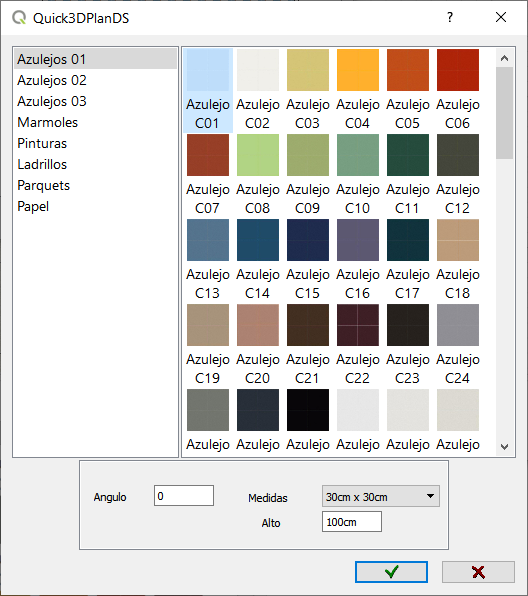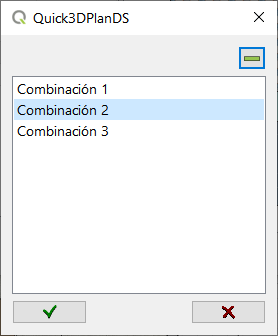|
|
MATERIALES DE PAREDES |
Al pulsar este icono el programa nos muestra el siguiente cuadro para seleccionar el material a aplicar a una o a todas las paredes del diseño.

- Familias. En la parte superior encontramos los materiales organizados en distintas categorías. Por un lado, la pestaña "Arquitectura", donde encontramos: Azulejos, Mármoles, Pinturas... etc, y por otro lado la pestaña "Común", donde encontramos: Maderas, Laminados, Granito, Silestone, etc.
- Ángulo. Indicaremos el ángulo que queremos que se aplicará al material elegido.
- Medidas. Indicaremos el tamaño en el que se aplicará al material elegido.
- Aplicar a todos. Esta opción nos permite indicar si vamos a aplicar el nuevo material a todas las paredes del diseño o solo a una. En este último caso al validar la selección del material el programa nos pedirá que seleccionemos una pared o pilar.
- Aceptar. Al pulsar en este botón, se aplicará el nuevo material a todas las paredes, o bien se solicitará la pared o pilar en caso de no estar activada la opción "Aplicar a todas".
- Cancelar. Cierra la ventana de "Selección de Materiales" sin realizar ningún cambio.
|
|
Pulsando en este botón se mostrará la siguiente ventana donde el usuario podrá crear una combinación de materiales para aplicar a las paredes del diseño.
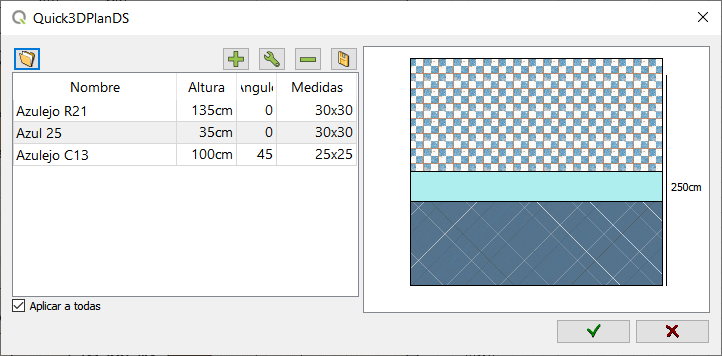
En la parte derecha de la ventana se muestra una vista previa de la combinación de materiales que estamos creando. En la parte izquierda se muestra un listado de los distintos materiales que forman la combinación. (NOTA: La primera vez que se usa esta opción no habrá ninguna combinación).
Sobre este listado, tenemos los siguientes botones:
|
|
|
|
|
|
|
|
|
|
Una vez creada la combinación de materiales, pulse en el botón "Aceptar" ( ) para aplicarla a todas las paredes, tabiques y pilares del diseño o bien a una sola (desactivando la opción "Aplicar a todas").
) para aplicarla a todas las paredes, tabiques y pilares del diseño o bien a una sola (desactivando la opción "Aplicar a todas").